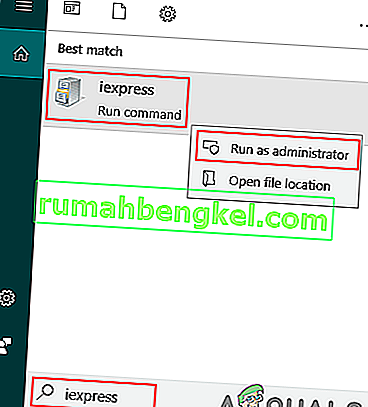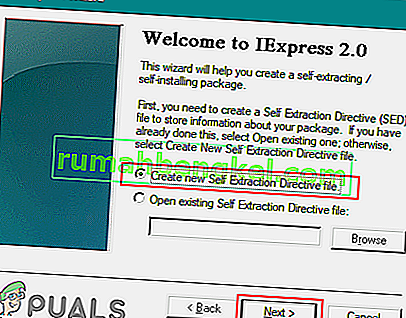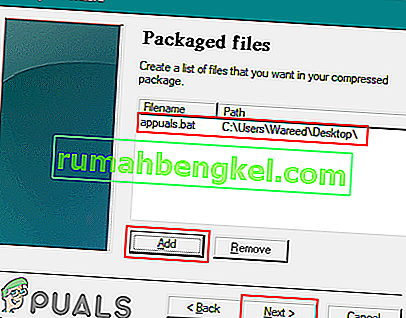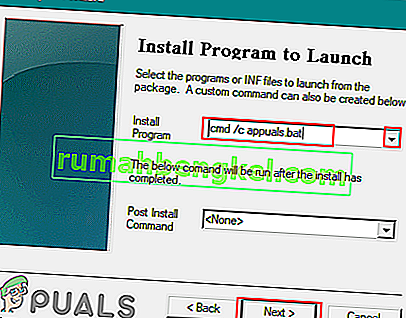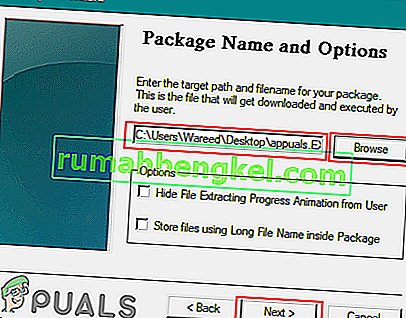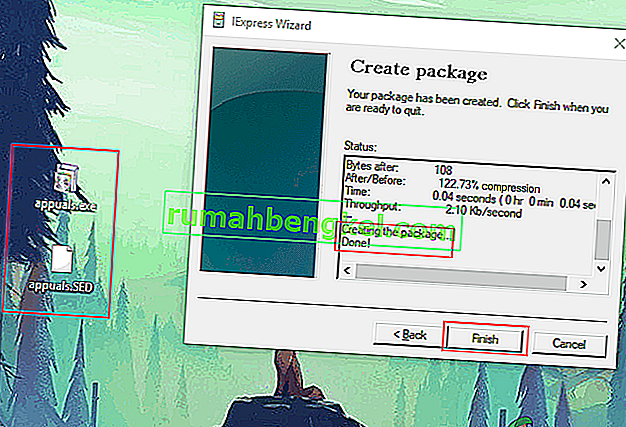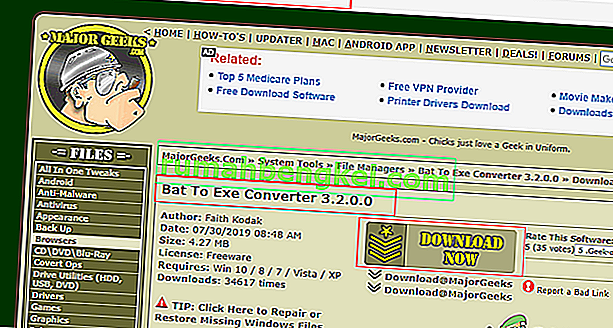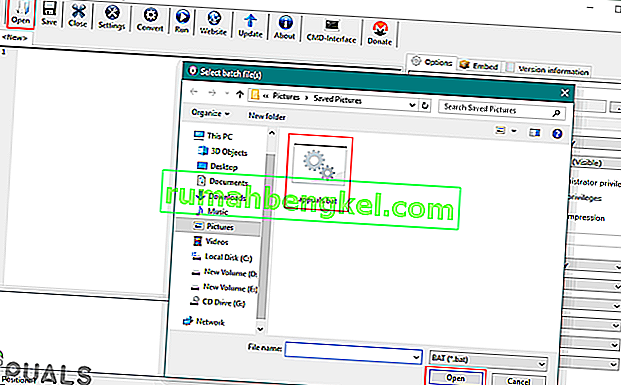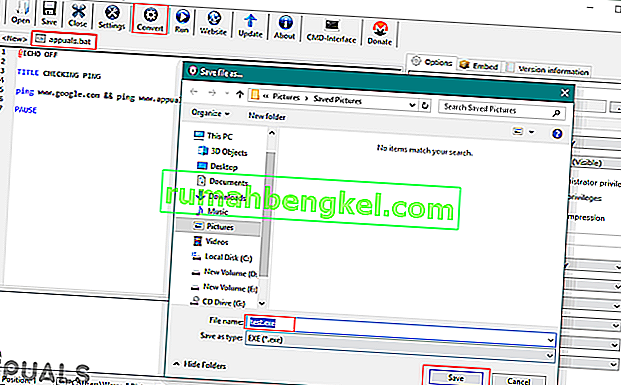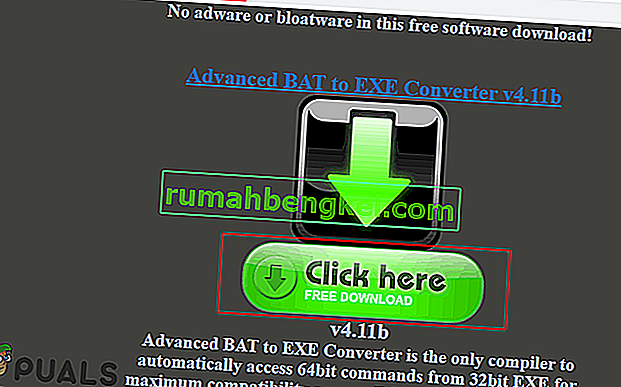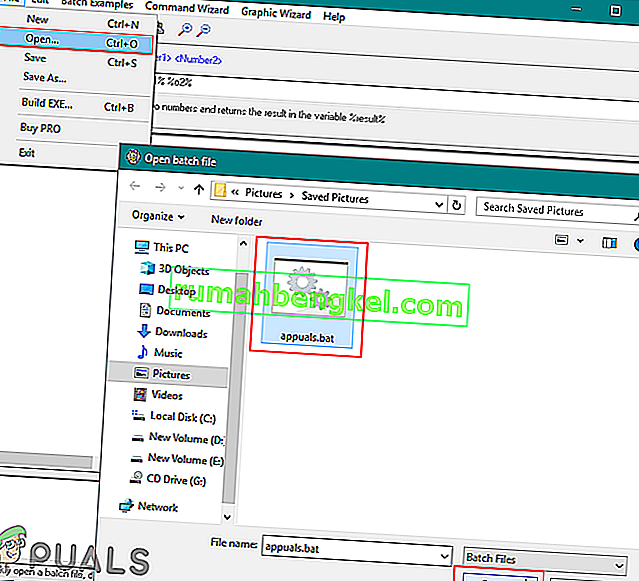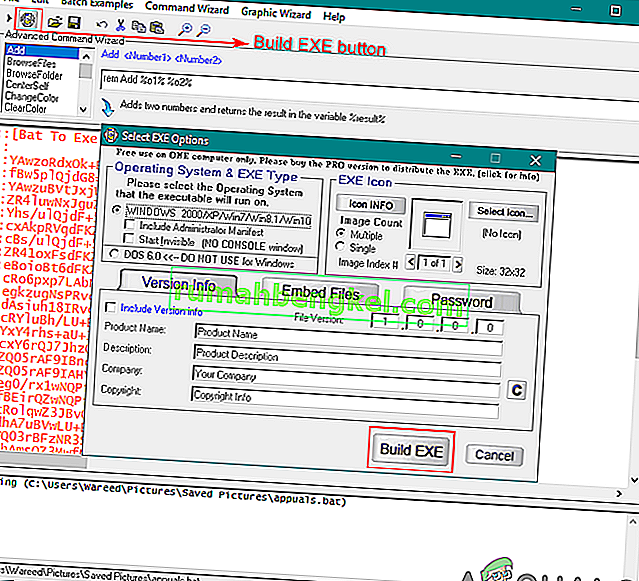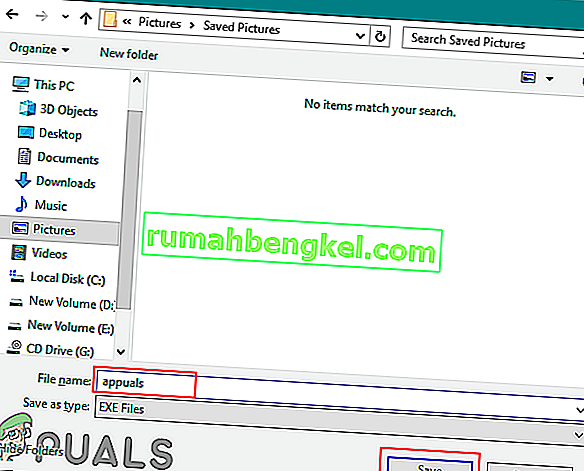קבצי סקריפט אצווה הם סדרת הפקודות המאוחסנות בקובץ טקסט רגיל שניתן לבצע על ידי מתורגמן שורת הפקודה. בעוד שקבצי הפעלה משמשים לביצוע פעולות ומשימות שונות במחשב. חלק מהמשתמשים תוהים אם יש דרך להמיר את סקריפט האצווה (BAT) לקובץ הפעלה (EXE). במאמר זה תוכלו למצוא את השיטות שיעידו לכם כיצד להמיר את קבצי סקריפט האצווה לקבצי הפעלה.

ישנן שיטות שונות הכוללות שימוש בתוכנות צד שלישי או שימוש באשף החבילה לחילוץ עצמי של Windows. אנו הולכים להראות לכם את ההמרה הפשוטה של קבצי סקריפט אצווה לקבצי הפעלה. עם זאת, יכולים להיות כמה סיבוכים אם בתסריטי האצווה יש שגיאות או מורכבות. אנו משתמשים בסקריפט האצווה של בדיקת פינג כדוגמה במאמר זה. חלק מהשיטות שלהלן ייראו חוזרות ונשנות, אך לכל תוכנות ההמרה שמות כמעט דומים.
שימוש ב- iexpress.exe להמרת BAT ל- EXE
Iexpress.exe הוא אשף יצירת ההתקנה הזמין במערכת ההפעלה Windows. כלי זה עשוי מחבורת פקודות המסייעות למשתמשים ליצור חבילת חילוץ עצמית אחת מתוך קבוצת קבצים. קובץ הפעלה זה הוא חלק מ- Internet Internet Explorer. עם זאת, על ידי שימוש בקובץ הפעלה זה, המשתמש יכול להמיר את סקריפט האצווה (BAT) לקובץ ההפעלה (EXE). בצע את השלבים הבאים כדי לקבל קובץ EXE דרך iexpress.exe:
- החזק את מקש Windows לחוץ ולחץ על S לפתיחת תכונת החיפוש. הקלד ' iexpress.exe ' בחיפוש, לחץ עליו לחיצה ימנית ובחר הפעל כמנהל .
הערה : לאחר הקלדת השם, תוכלו גם להחזיק CTRL + Shift וללחוץ על כפתור Enter כדי לפתוח אותו כמנהל.
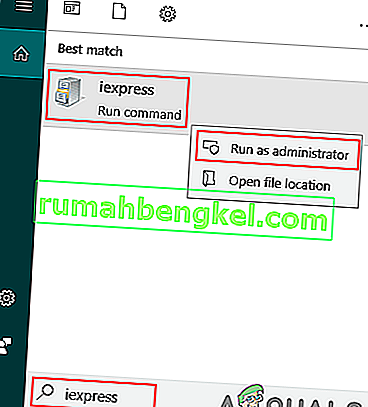
- בחר באפשרות צור חדש SED ולחץ על כפתור הבא .
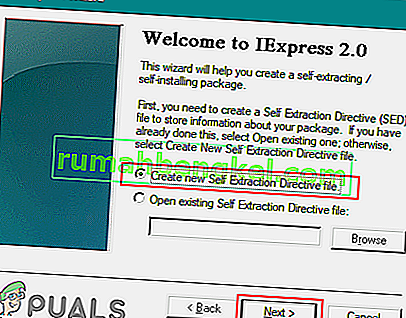
- אל תשנה את מטרת החבילה ולחץ על הבא . ספק את כותרת החבילה עבור תיבות הדו-שיח.
- לחץ על כפתור הבא הן עבור בקשת האישור והן על הסכם הרישיון. כעת לחץ על כפתור הוסף בקבצים ארוזים, בחר את סקריפט האצווה שלך ולחץ על כפתור פתח .
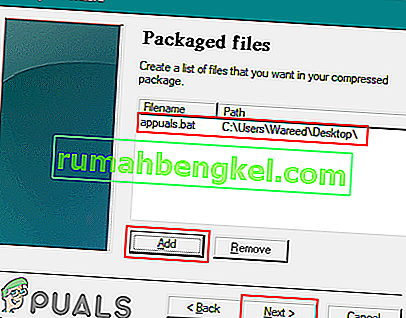
- לחץ על תפריט התקן תוכנית ובחר את סקריפט האצווה שלך . לאחר בחירת הקלד את הפקודה לפני שם הקובץ כמוצג להלן:
cmd / c appuals.exe
הערה : appuals.exe הוא שם סקריפט האצווה שבחרתם בתפריט Install Program.
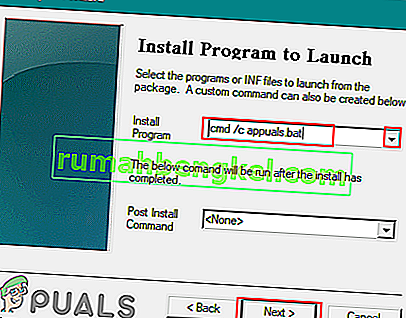
- לחץ על הלחצן הבא עבור ההודעה חלון הצג וגם סיים. עכשיו לספק את הנתיב ואת שם הקובץ עבור החבילה על ידי לחיצה על עיון כפתור.
הערה : אתה יכול לבחור באפשרויות או להשאיר אותן מסומנות, זה תלוי בך.
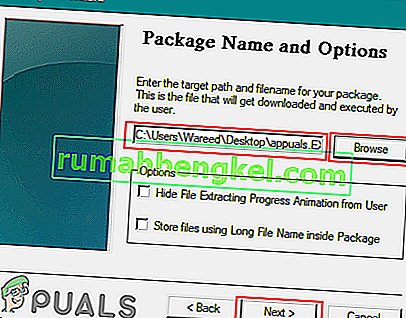
- לחץ על הלחצן הבא עבור תצורת הפעלה מחדש ושמירת SED. לבסוף, לחץ על הבא ליצירת חבילה ואז לחץ על כפתור סיום .
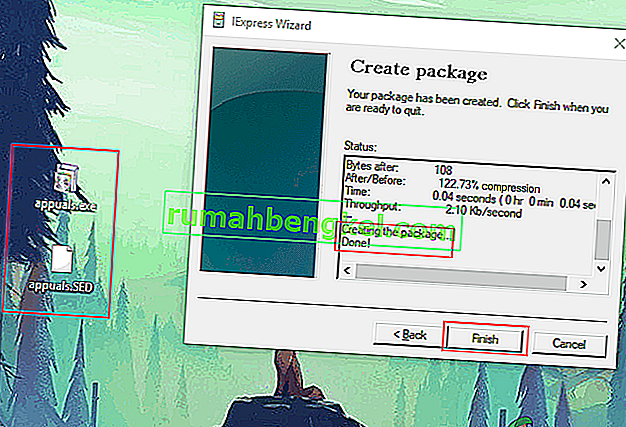
- מצא את שני הקבצים בנתיב שסיפקת. האחד יהיה קובץ ה- EXE והשני יהיה SED . לחץ פעמיים על קובץ ה- EXE להפעלתו.
שימוש בממיר BAT ל- EXE
אם השיטה הראשונה מבלבלת עבורכם, תוכלו להוריד את אחד מיישומי הצד השלישי. מרבית כלי הצד השלישי תוכננו במיוחד להמרה ספציפית זו של שני קבצים. ממיר BAT ל- EXE הוא אחד הכלים המפורסמים בהם משתמשים רוב המשתמשים להמרת סקריפטים אצווהיים. בצע את השלבים הבאים כדי לנסות ממיר BAT ל- EXE:
- פתח את הדפדפן שלך והורד את מתקין ה- BAT ל- EXE Converter. התקן את הכלי על ידי הפעלת המתקין.
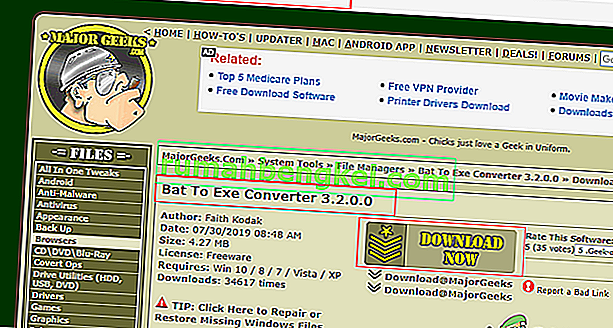
- לחץ פעמיים על קיצור הדרך ממיר BAT ל- EXE כדי לפתוח אותו. לחץ על סמל הלחצן פתח למעלה. בחר בקובץ סקריפט אצווה ולחץ על כפתור פתח .
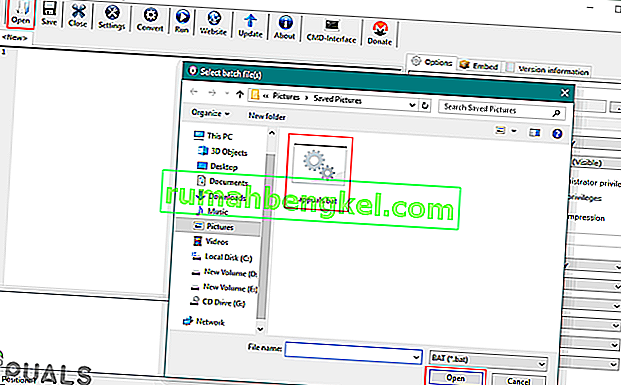
- כעת לחץ על כפתור המר לסמל בראש ולבחור את שמו ואת המיקום לשמירת הקובץ המומר.
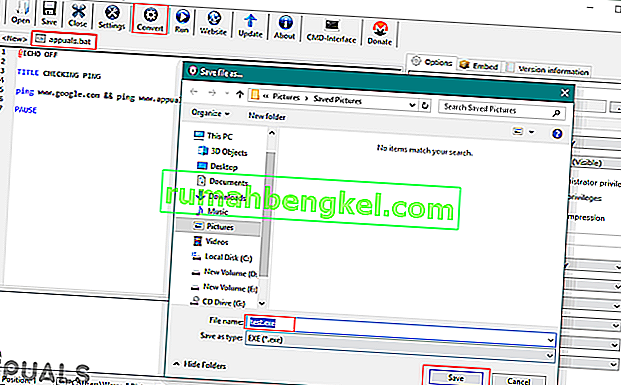
- ייווצר קובץ ההפעלה של סקריפט האצווה.
באמצעות ממיר ה- BAT המתקדם ל- EXE
כלי זה שונה מהאמור לעיל. לרוב הכלים שמות דומים אך הם מתפרסמים על ידי מפתחים שונים. זה יהיה עם כמה מהתכונות הנוספות שמשתמשים יכולים להשתמש בהם בהתאם לצרכים שלהם. עם זאת, המרת סקריפטים האצווה היא פשוטה בעזרת הכלי הזה. בצע את השלבים הבאים כדי להמיר את סקריפט האצווה לקובץ הפעלה באמצעות ממיר ה- BAT המתקדם ל- EXE:
- פתח את הדפדפן והורד את תוכנת ה- BAT המתקדמת ל- EXE Converter. ואז התקן אותו במחשב שלך.
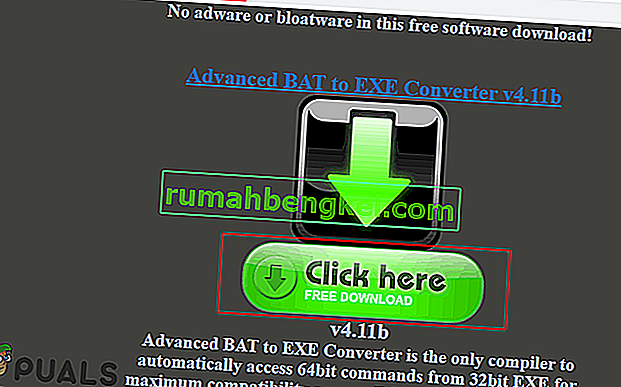
- החזק את מקש Windows לחוץ ולחץ על S לפתיחת תכונת החיפוש של Windows. חפש BAT מתקדם ל- EXE ופתח את היישום.
- לחץ על תפריט קובץ בשורת התפריטים ובחר באפשרות פתח . בחר את סקריפט האצווה ולחץ על כפתור הפתיחה .
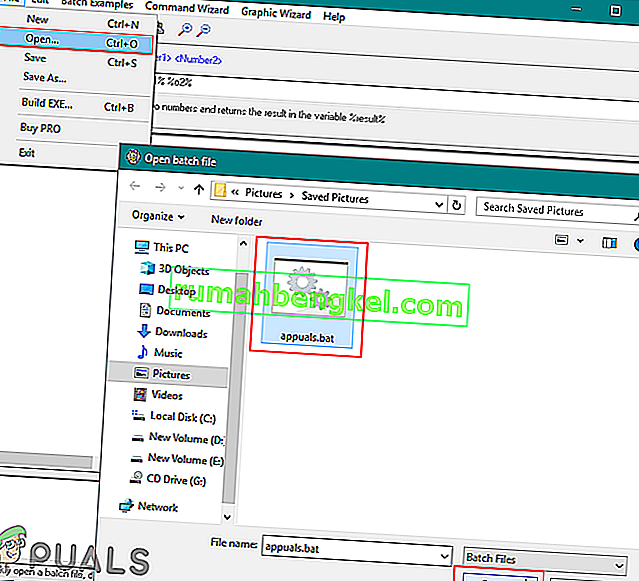
- כעת לחץ על סמל Build EXE מתחת לשורת התפריטים. חלון חדש יופיע ולחץ על כפתור Build EXE בו.
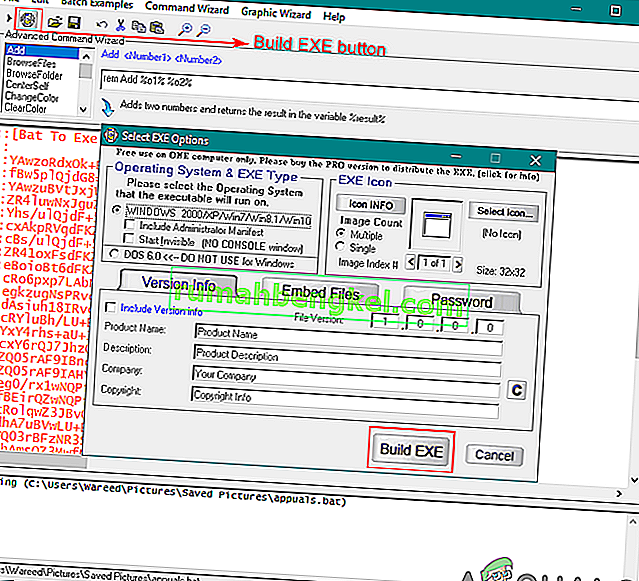
- הקלד את שם קובץ ה- EXE השומר ולחץ על הלחצן שמור .
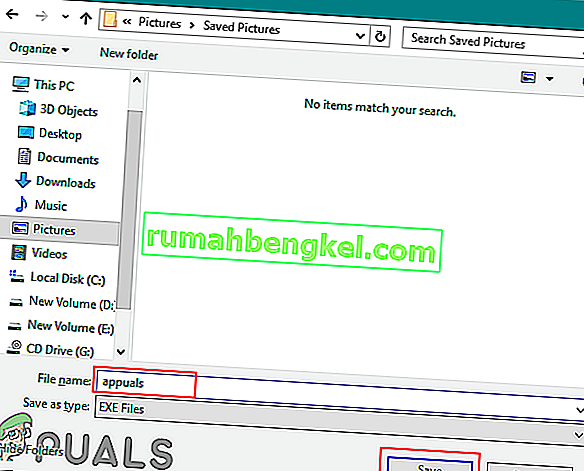
- הקובץ שלך יהיה מוכן כקובץ הפעלה . פתח אותו על ידי לחיצה כפולה על הקובץ ובדוק שהוא יעבוד בהצלחה.
ישנם כלים רבים אחרים שיכולים לעזור למשתמשים להמיר את קובץ ה- BAT ל- EXE. BAT 2 EXE הוא עוד כלי טוב שתוכל לבדוק. זה יכול להמיר את כל סקריפטים האצווה הזמינים הזמינים בתיקיה על ידי בחירת התיקיה בלבד. הכלי BAT 2 EXE מאפשר גם להוסיף את מניפסט המנהל.